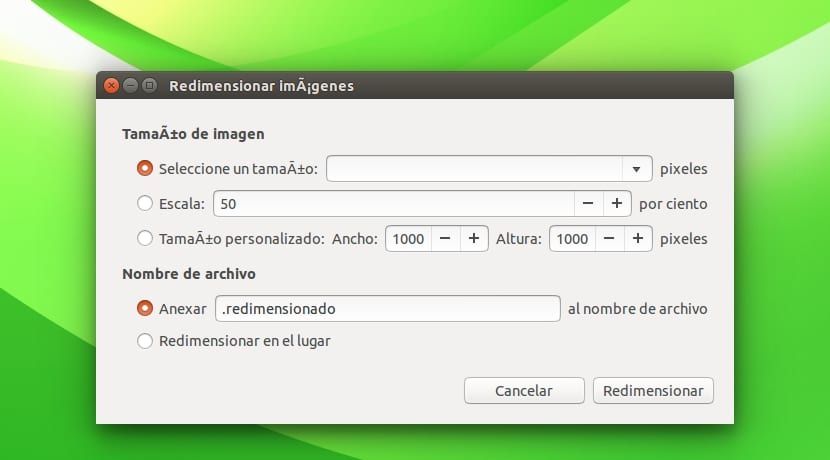
De av oss som arbetar med bilder som måste ha en viss storlek, som bloggare, behöver praktiska och snabba verktyg för att ändra storlek på bilder med en viss storlek. Du kan alltid gå till online-lösningar som vissa sidor som ändrar storlek på bilder online, men det är mycket snabbare och enklare från ett inbyggt verktyg i din Ubuntu, som vi kommer att förklara här.
är ett mycket praktiskt plugin för GNOME NautilusDärför fungerar det inte bara för Ubuntu utan för alla distroer med den här filhanteraren. Det låter dig ändra storlek på bilder en efter en eller göra ett val och ändra storleken på dem, något som uppskattas när du har många bilder att ändra storlek på med samma storlek. För att komma igång behöver du bara installera det så ser du hur lätt det är att använda.
Du installera den på din distro från ett verktyg som Synaptic-pakethanteraren, snabbt och grafiskt eller från terminalen och skriver följande kommandon:
sudo apt-get install nautilus-image-converter
För att pluginet ska träda i kraft, vi måste starta om systemet eller starta om NautilusOm du inte vill starta om hela systemet är det lättare att starta om Nautilus. För detta kan du skriva följande:
killall nautilus
Nu har vi pluginet fungerat och perfekt integrerat. För att ändra storlek på en bild eller grupp av dem behöver du bara klicka med höger musknapp och välja alternativet "Ändra storlek på bilder ..." från menyn som visas. Nu kommer fönstret ut med alternativen för storlek du kan se i bilden av denna artikel.
Något för Dolphin?
Hej, prova KIM (KDE Image Menu), med den kan du från Dolphin på ett liknande sätt ...
Hälsningar!
Tusen garcias!
De bör göra lite arbete med plugin-programmet UTF-8. Det verkar som om vissa saker inte läses bra i fångsten. Under tiden kommer jag att fortsätta att känna en tröstande taliban och kommer att fortsätta att dra ImageMagick. konvertera origin.jpg - ändra storlek på breddx höjd, jag kan dessutom använda effekter ...
Och om jag vill ha det i flera filer ...
för jag i * .jpg; konvertera $ i -storlek 50% redim_ $ i; Gjort;
Bra lösning. Tack!
Perfekt, utmärkt data utan att behöva installera en annan app